Videos vom iPhone auf PC ohne iTunes
Überblick
Der Beitrag wird einen leichten Weg darüber vorstellen, Videos vom iPhone auf PC ohne iTunes zu übertragen. Lesen Sie den folgenden Artikel und lernen den einfachen Weg.
AnyTrans – Ein Tool für Übertragen 
Laden Sie diese Software herunter, dann lesen Sie den nächsten Artikel, und lernen Sie die Methode, wie man Videos vom iPhone auf PC ohne iTunes.
Wenn Sie Ihr iPhone auf das neue Version iOS 9 aktualisieren oder eine neue App auf dem iPhone installieren, ob sie öfter diese Meldung bekommen: Es gibt keinen genügend Speicherplatz. In dieser Zeit werden Sie was tun? Natürlich Daten zu löschen, um Platz zu schaffen. Zuerst die größte Videos zu löschen, aber es ist Verschwendung, die gekaufte Videos vom iPhone zu löschen. Denn der beste Weg ist, Videos vom iPhone auf PC zu sichern. Das ist auch das Thema unseres Beitrags. In diesem Artikel werden wir Ihnen ein günstiges Werkzeug vorstellen. Sie heißt AnyTrans. Diese Software wird die Sicherung vereinfachen.
Warum sollten Sie AnyTrans benutzen
Hier wollen wir Ihnen einige Gründe für Wahl von AnyTrans anzeigen:
- Zuerst, während des Transaktionsvorgangs kann AnyTrans das inkompatible Format vom Film automatisch konvertieren, so dass Sie dafür nicht zu sorgen brauchen, Filme nach der Übertragung nicht zu sehen.
- Mit AnyTrans können Sie Filme selektiv auf das zielte Gerät senden. Falls Sie alle Videos vom iPhone auf PC kopieren wollen, klicken Sie auf die Tastenkombination „Inhalt auf PC", werden alle Videos nur mit einer Klicke auf PC gesendet.
- Neben Videos unterstützt AnyTrans auch andere Dateitypen wie Musik, Fotos oder Nachrichten usw. zu übertragen. Probieren Sie die weiteren Funktionen dieser Software selbst.
Die Handlungen über Videos-Übertragung vom iPhone auf PC
Schritt 1: Laden Sie AnyTrans auf Computer herunter.
Schritt 2: Schließen Sie Ihr iPhone an den Computer an, laufen Sie AnyTrans und tippen Sie dann auf das Icon „![]() “.
“.
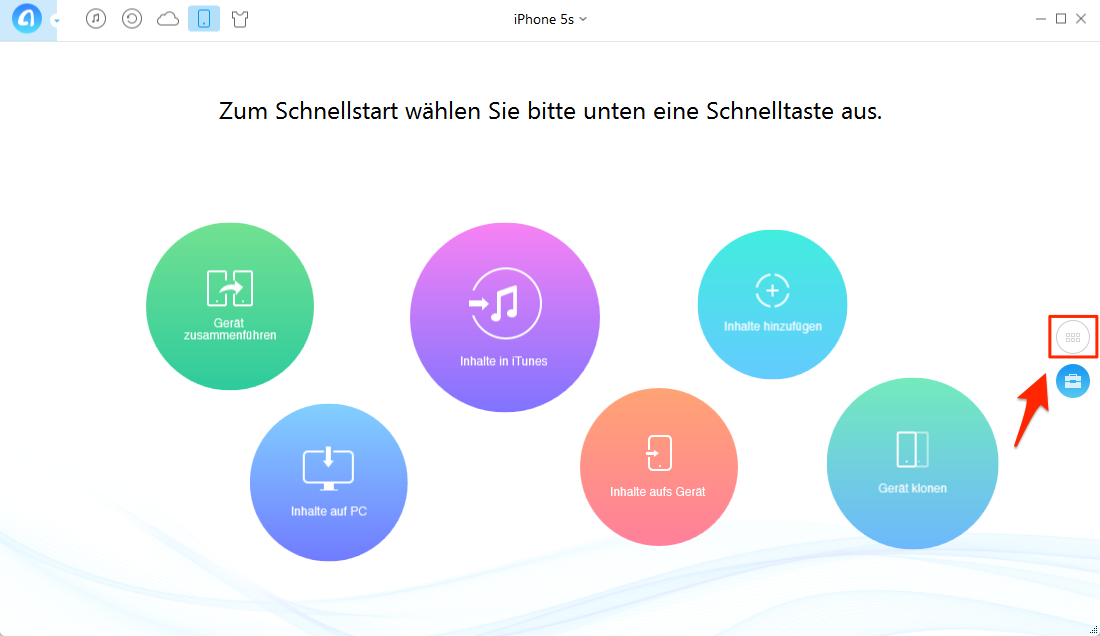
Videos vom iPhone auf PC zurück übertragen – Schritt 2
Schritt 3: Auf dem geöffneten Fenster tippen Sie auf „Videos“, wählen Sie dann die zu übertragenden Videos-Modi wie Filme.
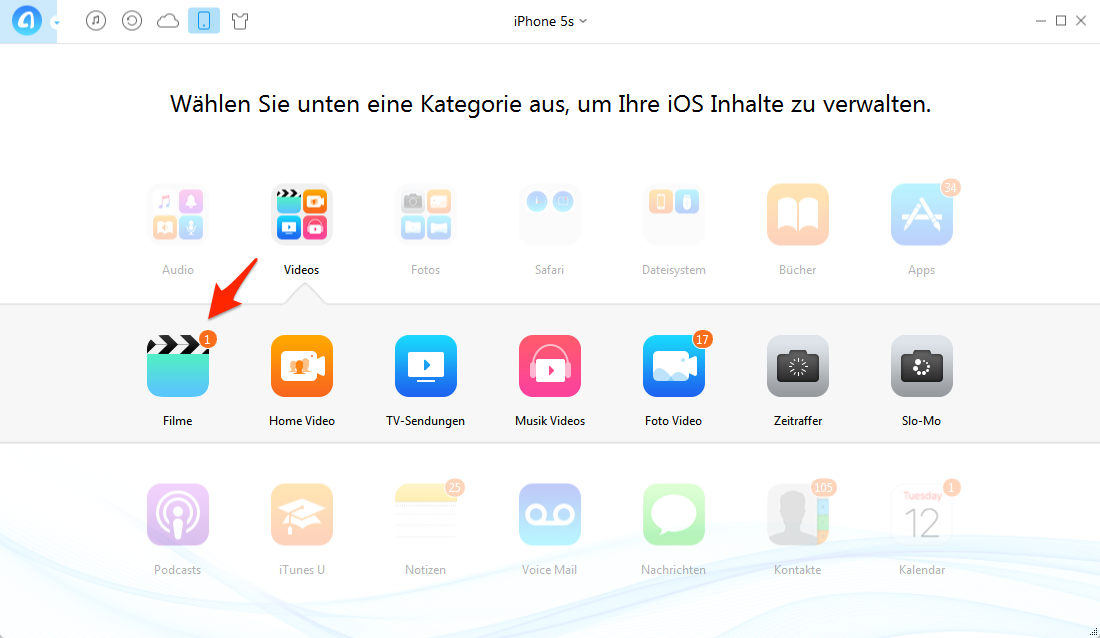
Videos vom iPhone auf PC mit AnyTrans versenden – Schritt 3
Schritt 4: Markieren Sie die gewünschten Filme und dann drücken Sie auf das Icon „![]() “.
“.
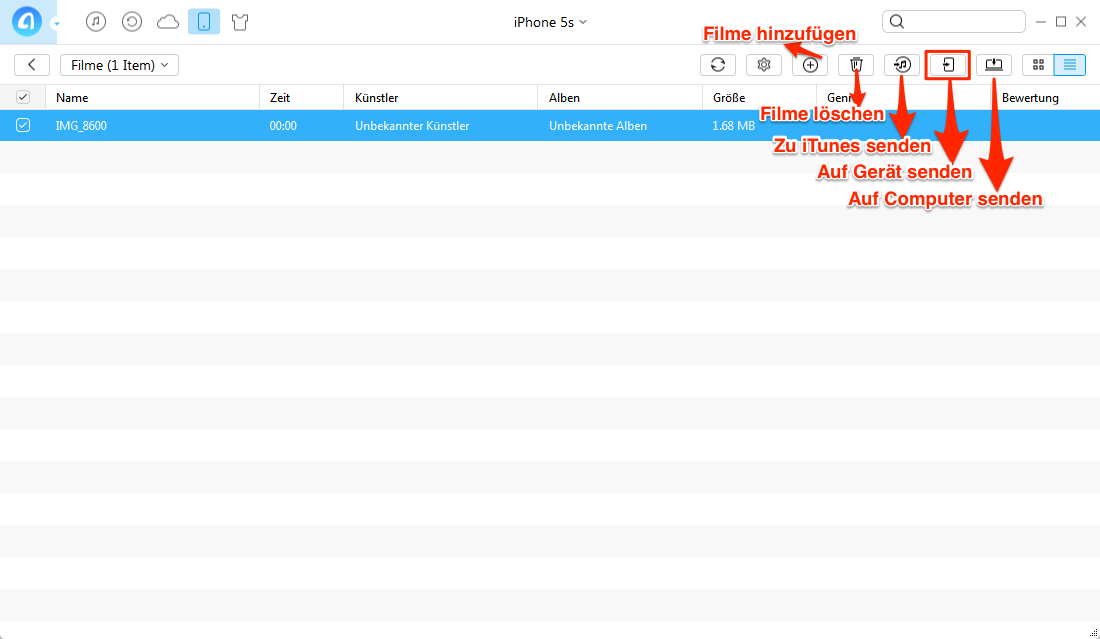
iPhone Videos auf PC übertragen, ohne iTunes – Schritt 4
Fazit
Nach dem Lesen laden Sie jetzt diese Software herunter. Dann übertragen Sie Videos vom iPhone auf PC laut oben genannten Schritten. Außerdem, können Sie auch andere Funktionen von AnyTrans probieren. Sofern Sie Frage haben, schreiben Sie bitte an Kommentare. Wir werden Ihnen die Antwort geben. Vergessen Sie nicht, den Text mit Freunden zu teilen.
Verwandte Artikels, für die Sie sich vielleicht interessieren:
- Wie kann man Videos vom iPhone auf Computer senden – Ein nützlicher Artikel für Videos vom iPhone auf Computer. Mehr erfahren >>
- Kontakte vom iPhone auf PC – Der Text zeigt Ihnen, wie man Kontakte vom iPhone auf PC sichern. Mehr erfahren >>
- Musikübertragung vom iPhone auf PC – Lehrt uns Schritt für Schritt, iPhone Musik direkt auf PC zu ziehen. Mehr erfahren >>
- Musik vom iPod auf PC – Es beschreibt Ihnen ausführlich die Handlungen über Musik vom iPod auf PC. Mehr erfahren >>

